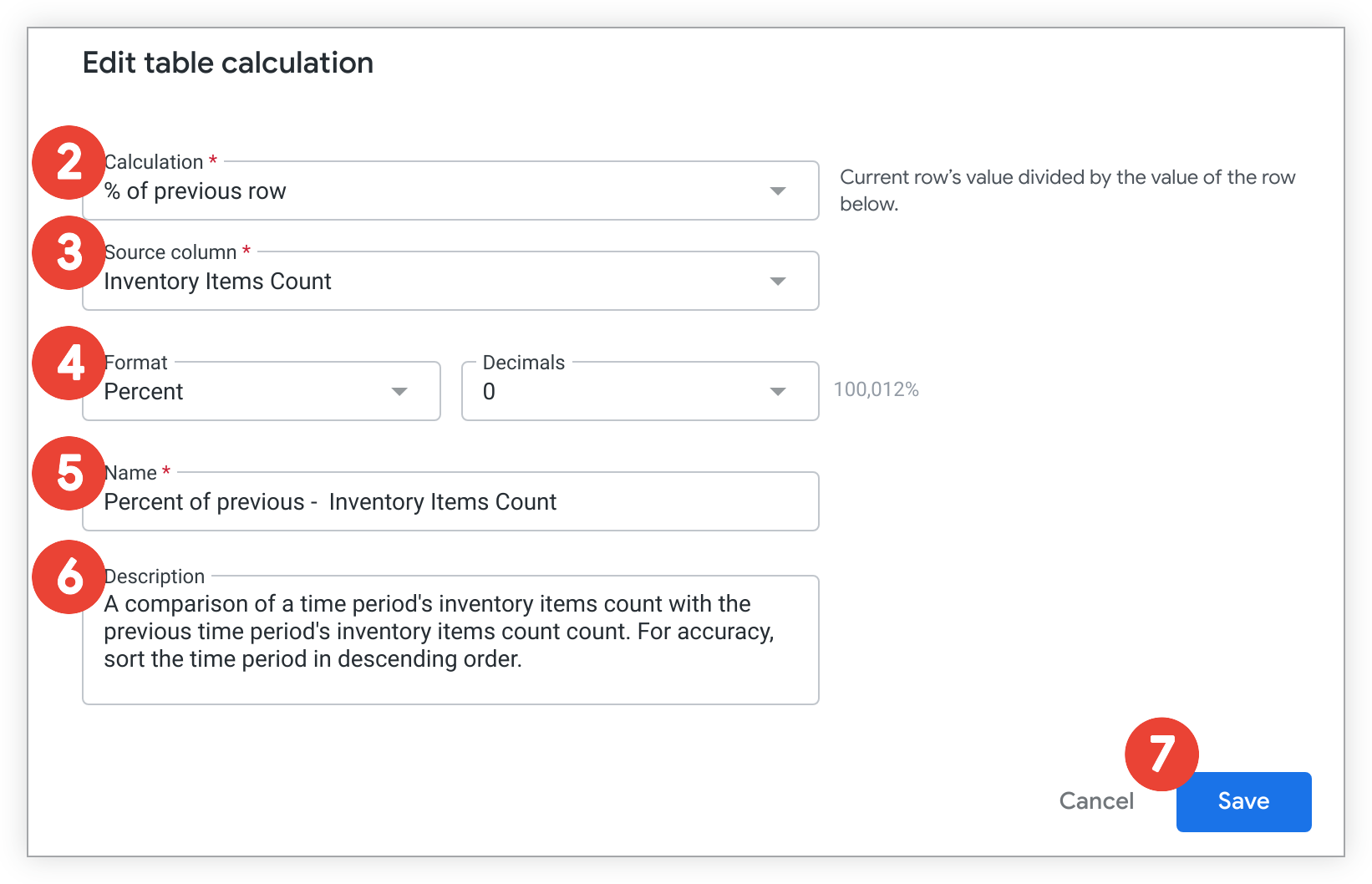您可以透過資料表計算功能輕鬆建立臨時指標。這項功能類似 Google 試算表等試算表工具中的公式。資料表計算會在資料表中顯示為綠色資料欄,而非藍色資料欄 (維度) 或橘色資料欄 (測量指標)。
下表最後一欄使用資料表計算,透過 concat 函式合併資料中的三個欄位。

資料表計算可針對維度、測量指標和查詢中的其他資料表計算,執行數學、邏輯 (true/false)、詞彙 (以文字為準) 和以資料為準的計算。用於執行這些計算的公式稱為 Looker 運算式 (Lexp)。
資料表計算與 LookML 定義的欄位和自訂欄位不同
資料表計算與 LookML 定義的欄位之間有幾項差異:
- 只要具備適當權限,就能透過資料表計算根據 LookML 定義的欄位建立計算,而不是建立 LookML 定義的欄位 (使用者必須具備開發權限,並瞭解 LookML)。
- 資料表計算是根據查詢結果運作,而非 LookML 定義或自訂欄位,後者是針對資料庫執行的查詢一部分。換句話說,您要先選取一組維度和測量指標並照常執行查詢,再根據查詢結果中的資料進行資料表計算。
- 相較於 LookML 定義的欄位,資料表計算較簡單且快速建立,但較不容易控管。由於任何使用者都能建立資料表計算,因此可能不是「正式」計算。在決定要使用 LookML 定義的欄位或資料表計算時,請考量這一點來進行取捨,畢竟 Looker 會運用 LookML 維護單一資料來源。
資料表計算與自訂欄位有幾項差異:
- 自訂欄位會產生要對資料庫執行的 SQL,類似於 LookML 定義的欄位。資料表計算是在查詢後執行,不會對資料庫執行。
- 資料表計算會依據資料表中的資料,自訂欄位則不會。
在資料表中,資料表計算欄位會顯示在維度和測量指標旁邊。如要在日後重複使用資料表計算,請務必將探索結果儲存為 Look 圖表或資訊主頁圖塊。
建立資料表計算
如要允許使用者或群組建立資料表計算,Looker 管理員必須授予這些使用者或群組 create_table_calculations 權限,才能存取這項功能。
Looker 的「探索」頁面內建 Looker 運算式編輯器,可協助您建立表格計算、自訂欄位和自訂篩選器。如果您是 Looker 開發人員,正在建立資料測試來驗證模型邏輯,也可以使用 Looker 運算式編輯器建構 Looker 運算式,然後將運算式複製到資料測試的 expression 參數中。
您可以透過下列方式,從「探索」頁面存取 Looker 運算式編輯器:
使用欄位挑選器「自訂欄位」部分的「新增」按鈕建立表格計算
如果您有建立表格計算的權限,可以使用欄位挑選器的「自訂欄位」部分,開啟「建立表格計算」對話方塊。
如要使用「自訂欄位」部分建立表格計算,請按照下列步驟操作:
- 在欄位挑選器的「自訂欄位」部分中,選取「新增」。
選取「資料表計算」,開啟「建立資料表計算」對話方塊。
然後,針對每個資料表計算,按照下列步驟操作:
- 從「計算」下拉式選單中選取計算類型。系統預設會顯示「自訂運算式」選項。
- 視需要新增計算定義,包括選取快速計算的來源資料欄。只有「探索」資料表中的數值欄位,才適用於「自訂運算式」以外的計算類型。
- 如果從「計算」下拉式選單中選取「自訂運算式」,請在大型文字方塊中輸入 Looker 運算式,建立計算用的運算式。您只能從「探索」資料表中的欄位建立資料表計算。您可以建立簡易的 Looker 運算式,也可以根據您的商業邏輯需求使用多個欄位、函式和運算子。您建立的運算式可得出數字、日期、字串 (文字) 或布林值 (true/false)。
- 請參閱這個說明文件頁面,瞭解如何建立 Looker 運算式,以及編輯器如何提供協助。
- 如要選取預設格式以外的格式,請從「格式」下拉式選單中選取。
- 視需要,在「名稱」欄位中輸入預設以外的新計算名稱。計算名稱會顯示在欄位選擇器和資料表中。
- 選取「+ 新增說明」,新增最多 255 個半形字元的說明 (選填),為其他使用者提供有關資料表計算的背景資訊或詳細資料。
- 選取「儲存」。
新的計算結果會自動顯示在資料表和欄位挑選器的「自訂欄位」部分。與其他欄位一樣,您可以選取計算的名稱,在查詢中新增或移除該名稱。你也可以將游標懸停在欄位上,顯示該計算可用的更多選項。
使用資料列建立資料表計算
除了使用欄位挑選器的「自訂欄位」部分,您也可以選取「資料」部分列中的「新增計算」按鈕,開啟「建立表格計算」對話方塊。
然後,針對每個資料表計算,按照下列步驟操作:
- 從「計算」下拉式選單中選取計算類型。系統預設會顯示「自訂運算式」選項。
- 視需要新增計算定義,包括選取快速計算的來源資料欄。只有「探索」資料表中的數值欄位,才適用於「自訂運算式」以外的計算類型。
- 如果從「計算」下拉式選單中選取「自訂運算式」,請在大型文字方塊中輸入 Looker 運算式,建立計算用的運算式。您只能從「探索」資料表中的欄位建立資料表計算。您可以建立簡易的 Looker 運算式,也可以根據您的商業邏輯需求使用多個欄位、函式和運算子。您建立的運算式可得出數字、日期、字串 (文字) 或布林值 (true/false)。
- 請參閱這個說明文件頁面,瞭解如何建立 Looker 運算式,以及編輯器如何提供協助。
- 如要選取預設格式以外的格式,請從「格式」下拉式選單中選取。
- 視需要,在「名稱」欄位中輸入預設以外的新計算名稱。計算名稱會顯示在欄位選擇器和資料表中。
- 選取「+ 新增說明」,新增最多 255 個半形字元的說明 (選填),為其他使用者提供有關資料表計算的背景資訊或詳細資料。
- 選取「儲存」。
新的計算結果會自動顯示在資料表和欄位挑選器的「自訂欄位」部分。與其他欄位一樣,您可以選取計算的名稱,在查詢中新增或移除該名稱。你也可以將游標懸停在欄位上,顯示該計算可用的更多選項。
常用計算的快速鍵
如果您有權建立及編輯資料表計算,可以對「探索」資料表中的特定數值欄位執行捷徑計算,包括其他資料表計算。
你可以透過下列任一方式執行快速計算:
第二種方法可讓您在建立表格計算時自訂,例如重新命名、新增選填說明,或選取預設以外的格式。
下節說明可用的計算選項類型。
常見的計算捷徑類型
你可以選擇幾種計算類型做為快速鍵選項。下表列出每項可用的計算,以及說明、輸入內容、Looker 運算式 (Lexp)、預設值格式和計算的預設名稱。如要指定其他名稱或值格式,請編輯計算。
如需僅適用於透視結果的常見計算快速鍵,請參閱本頁的常見透視計算快速鍵表格。
| 計算方式 | 說明 | 輸入 | Looker 運算式 | 格式 | 名稱 |
|---|---|---|---|---|---|
資料欄的百分比資料欄的百分比 |
資料列值除以資料欄值的總和 達到資料列限制時,這項計算只會納入資料表中的值。 |
field_1
|
field_1/sum(field_1)
|
% (0 個小數位) |
view_name field_name百分比
|
前一個資料列的百分比前一個資料列的百分比 |
目前資料列的值除以下一列的值。 |
field_1
|
field_1/offset(field_1, 1)
|
% (0 個小數位) |
前面項目的百分比 - view_name field_name
|
相較於前一個資料列的百分比變化相較於前一個資料列的百分比變化 |
目前資料列的值與下一列的值之間的差,除以下一列的值。 |
field_1
|
field_1/offset(field_1, 1) - 1
|
% (0 個小數位) |
相較於前面項目的百分比變化 - view_name field_name
|
資料欄累積總計資料欄累積總計 |
資料欄中現行列的值與前面所有資料列值的累計總和。 |
field_1
|
running_total(field_1)
|
預設格式 |
「view_name」的累積總計 field_name
|
資料欄排名資料欄排名 |
資料列的值在資料欄中所有值的排名 達到資料列限制時,這項計算只會納入資料表中的值。 |
field_1
|
rank(field_1,field_1)
|
預設格式 |
「view_name」的排名 field_name
|
如果樞紐分析探索結果,系統會提供更多樞紐分析度量的常見計算捷徑。
下表列出每項可用的計算,以及說明、輸入內容、Looker 運算式 (Lexp)、預設值格式和計算的預設名稱。如要指定其他名稱或值格式,請編輯計算。
使用欄位的資料表齒輪選單,透過快速鍵執行常見計算
如果您有權建立及編輯表格計算,可以按照下列步驟,從欄位的資料表齒輪選單建立捷徑計算:
- 在資料表選單中,選取欄位名稱旁的齒輪選單。
- 選取「計算」即可顯示可用的計算類型。
- 選取計算類型。
除非探索結果已樞紐分析,否則不會顯示樞紐計算類型。
新的計算結果會自動顯示在資料表中,並以綠色資料欄表示。
新的計算方式也會顯示在欄位選擇器的「自訂欄位」部分。
與其他欄位一樣,您可以選取計算的名稱,在查詢中新增或移除該名稱。您也可以將游標懸停在欄位上,查看該計算可用的更多選項,包括編輯計算。
使用「建立或編輯資料表計算」對話方塊,透過快速鍵進行常見計算
這個方法可讓您在建立計算時,選取預設以外的格式或名稱,或新增說明。
從「計算」下拉式選單中選取計算類型。這個範例使用「與前一列相比」%,比較廣告空間項目數量與上個月的廣告空間項目數量。
- 除非探索結果已樞紐分析,否則不會顯示樞紐計算類型。
在「來源欄」下拉式選單中,選取要執行計算的欄位。您只能從「探索」資料表中的數值欄位進行選擇。在本例中,使用者選擇對「庫存項目數量」指標執行「前一列百分比」計算。
您可以視需要使用「格式」下拉式選單,為結果選擇預先定義的格式,或是建立自訂格式。如要建立自訂格式,請使用試算表式格式設定,詳情請參閱這個說明文件頁面。如未選取,Looker 會使用預設格式。
視需要從「名稱」欄位中,將資料表計算重新命名為預設名稱。計算名稱會顯示在欄位選擇器和資料表中。
選取「+ 新增說明」,新增最多 255 個半形字元的說明 (選填),為其他使用者提供有關資料表計算的背景資訊或詳細資料。
建立完畢後,請選取「儲存」,將計算新增至「探索」。
新的計算結果會自動顯示在資料表中,並以綠色資料欄表示。
新的計算方式也會顯示在欄位選擇器的「自訂欄位」部分。
與其他欄位一樣,您可以選取計算的名稱,在查詢中新增或移除該名稱。您也可以將游標懸停在欄位上,查看該計算可用的更多選項,包括編輯計算。
複製資料表計算
如果您有建立表格計算的權限,也可以複製您或其他使用者建立的現有表格計算。如果想建立多個只有些微差異的表格計算 (例如 30 天、60 天或 90 天的總和),複製並編輯表格計算會很有幫助。
您可以透過下列方式複製資料表計算:
- 在欄位挑選器的「自訂欄位」部分,使用計算的三點式「更多」選單
- 使用計算的資料表齒輪選單
如要複製資料表計算,請按照下列步驟操作:
- 在欄位選擇器中,展開欄位選擇器的「自訂欄位」部分。
- 選取要複製的表格計算「更多」選單 (三點圖示)。
- 選取「複製」。
或者,從計算的資料表齒輪選單中選取「複製」。
複製的資料表計算會顯示在欄位挑選器「自訂欄位」部分中,位於原始資料表計算之後,名稱為原始資料表計算加上「副本」一詞。
接著,您可以編輯複製的資料表計算。
編輯資料表計算
如果您有建立表格計算的權限,也可以編輯您或其他使用者建立的現有表格計算。
編輯資料表計算的方式有幾種:
- 在欄位挑選器的「自訂欄位」部分,使用計算的三點式「更多」選單
- 使用計算的資料表齒輪選單
如要編輯資料表計算,請按照下列步驟操作:
- 展開欄位挑選器的「自訂欄位」部分,或從計算的資料表齒輪選單中選取「編輯計算」,開啟「編輯資料表計算」對話方塊。
- 找出要編輯的表格計算,然後選取旁邊的「更多」選單 (三點圖示)。
- 選取「編輯」,開啟「編輯資料表計算」對話方塊。
- 如要選取新的計算類型,請從「計算」下拉式選單中選取。
- 視需要變更計算定義,包括捷徑計算的來源資料欄。只有「探索」資料表中的數值欄位,才適用於「自訂運算式」以外的計算類型。
- 如果從「計算」下拉式選單中選取「自訂運算式」,請在大文字方塊中新增或編輯現有的 Looker 運算式。您只能從「探索」資料表中的欄位建立資料表計算。
- 如要選取新格式,請從「格式」下拉式選單中選取。
- 視需要,在「名稱」欄位中輸入新的計算名稱。計算名稱會顯示在欄位選擇器和資料表中。如果您變更了資料表計算的任何內容,請考慮修改名稱以符合變更。
- 新增或更新選填的欄位說明,最多 255 個半形字元,詳細說明資料表計算,包括預期用途。
- 如果已有說明,系統會自動顯示「說明」方塊。如果沒有現有說明,請選取「+ 新增說明」來新增選用說明。
- 選取「儲存」。
刪除資料表計算
如果您有權限建立表格計算,也可以刪除您或其他使用者建立的表格計算。刪除資料表計算後,該計算會從「探索」中消失,但不會從使用該計算的任何 Look 或資訊主頁圖塊中消失。此外,如果使用者透過含有自訂欄位的探索網址存取探索,系統仍會顯示計算結果。
刪除資料表計算的方式有幾種:
- 在欄位挑選器的「自訂欄位」部分,使用計算的三點式「更多」選單
- 使用計算的資料表齒輪選單
如要刪除資料表計算,請按照下列步驟操作:
- 展開欄位挑選器的「自訂欄位」部分。
- 選取要刪除的表格計算旁邊的「更多」選單 (三點圖示)。
- 選取 [刪除]。
或者,從資料表計算的資料表齒輪選單中選取「刪除」。
您也可以使用鍵盤快速鍵 Command-K (Mac) 或 Ctrl+K (Windows),刪除表格計算並清除探索查詢中的欄位。
如要還原已刪除的自訂欄位,請選取瀏覽器上的返回箭頭。
排序資料表計算
如要依表格計算排序,請選取資料欄頂端的欄位名稱,就像選取維度或指標一樣。如要進一步瞭解排序功能,請參閱「建立及編輯探索」說明文件頁面。
無法排序資料表計算
在 Looker 中,資料表計算的排序方式與維度或測量指標的排序方式類似。不過,有兩項重要差異會導致無法在某些情況下排序:
- 系統會在從資料庫擷取資料後建立資料表計算,因此排序資料表計算時,只能排序已顯示的資料。
- 部分資料表計算會套用至同一資料欄中的多個資料列,例如使用
offset()函式時 (如要進一步瞭解如何使用offset和pivot_offset函式,請參閱 Looker 最佳做法)。在這些情況下,排序表格計算會變更結果,因此系統會停用這項功能。
無法排序資料表計算的具體情況包括:
達到資料列上限的計算
如果查詢中的資料列數超過您設定的資料列上限,就無法排序表格計算。這是因為表格計算只會根據顯示的資料列進行。因此,如果達到資料列上限,表格計算可能會遺漏部分資料列,導致結果排序不正確。如果遇到這個問題,可以嘗試提高列數上限 (最多 5,000 列)。
如果結果達到資料列上限,Looker 會在資料表頂端的黃色橫幅中顯示「已達資料列上限:結果可能不完整」,提醒您注意。
發生這種情況時,您可以嘗試依非資料表計算的欄位排序資料表。
在排序資料表計算後,排序維度或指標
如本頁「達到資料列上限的計算」一節所述,表格計算只會根據顯示的資料列進行。反之,如果按維度或指標排序,系統會返回資料庫,確保找到正確的資料列。因此,您應先依維度和指標排序,接著,當資料庫傳回正確資料時,您就能根據表格計算結果排序這些結果。
在視覺化中運用資料表計算
與 LookML 定義的維度和測量指標一樣,資料表計算會自動顯示在視覺化圖表中。
此外,您可以使用表格計算,決定要在視覺化中顯示哪些資料列。我們將使用以下範例探索這項功能,這個範例包含「配件」類別的每週銷售資訊。
請注意,基礎資料表包含「訂單建立週」維度和「訂單項目總利潤」指標,以及名為「前一週利潤百分比」的資料表計算,可比較每週與前一週的利潤:

您現在可以防止特定資料列顯示在直條圖中。如要這麼做,請建立評估結果為 True 或 False 的資料表計算,然後隱藏 False 值 (資料表中會顯示為「否」項目)。您不希望公式產生「true」或「false」字詞,而是希望公式產生 true 或 false 的條件。
如要達成這個結果,您可以建立名為「Exceeds Previous Week Profit」(超過上週利潤) 的表格計算,評估「Percent of Previous Week Profit」(上週利潤百分比) 計算是否大於 1:
${percent_of_previous_week_profit} > 1
產生的表格會包含新的表格計算,用來評估每個資料列是否「超過上週利潤」,並根據百分比是否大於 1,顯示「是」或「否」。

如要隱藏特定週的收益未超過前一週收益的所有資料列,請選取「true」或「false」計算的資料表齒輪選單,然後選取「在視覺化中隱藏『否』」。
現在產生的視覺化圖表只會顯示收益高於前一週的週別。

這項功能的常見用途是隱藏視覺化效果的第一列或最後一列,因為許多類型的分析會在表格開頭或結尾建立含有空值的資料列:
- 顯示累計總和的資料表
- 日期分析結束時,結果包含部分天數
- 計算前一列的百分比
如要篩除含有空值的資料列,請使用 is_null 邏輯函式建立新的資料表計算:
NOT is_null(${percent_of_previous_week_sales})
接著,從資料表計算的資料表齒輪選單中選取「從視覺化效果中隱藏『否』」,即可隱藏資料列。
使用資料表計算功能的注意事項
- 您在表格計算中使用的所有欄位,都必須是初始查詢的一部分。
- 公式必須使用小寫。
ROUND無法運作,但round可以。 - 資料表計算只會針對查詢傳回的資料列運作。如果上限為 500 列,系統就不會考慮第 501 列。
- 如果將「總計」資料列新增至資料表,部分執行匯總作業的資料表計算可能無法如預期加總,例如使用
percentile或median的計算。這是因為資料表計算功能會使用「總計」資料列中的值計算總計,而不是使用資料欄中的值。如需疑難排解提示,請參閱「將可能造成混淆的資料表計算總計顯示為空值」最佳做法頁面。 - 小於 1 的小數一律要加上前置零。舉例來說,0.95 可以運作,但 .95 會導致錯誤。
- 使用 Command-K (Mac) 或 Ctrl+K (Windows) 鍵盤快速鍵,會清除所有資料表計算,包括自訂欄位。如要恢復表格計算,請選取瀏覽器上的返回箭頭。您可能也需要重新執行查詢。